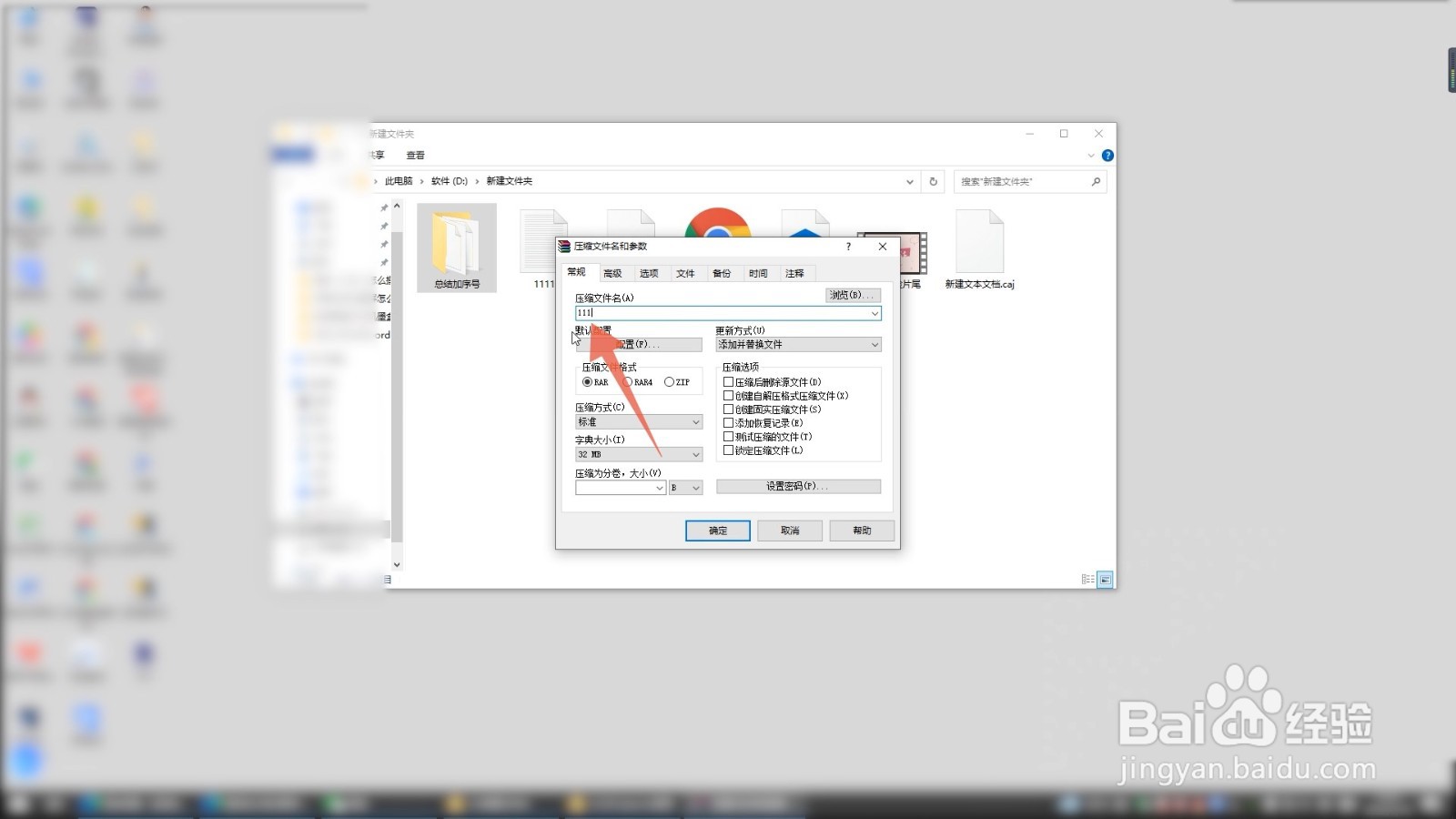Windows系统和Mac系统都可以压缩文件夹,本答案通过win10电脑和Mac蚪嬷吃败OS电脑进行演示操作,提供了这两种压缩文件夹的方法,以Win10电脑为例,下面是具体操作介绍:
工具/原料
Lenovo天逸510S&&MacBook Air
Windows10&&macOS 10.15
WinRAR6.11.0
Windows系统压缩
1、选中压缩文件夹进入到Windows系统界面后选中你想要进行压缩的文件夹。
2、点击添加到压缩文件按下你的鼠标右键,弹出快捷菜单后点击里面的添加到压缩文件命令。
3、设置文件名称在压缩设置框里面设置你想要的压缩文件名称,设置好后点击确定按钮就可以成功压缩一个文件夹了。
Mac系统压缩
1、右键单击压缩文件夹进入到Mac系统界面后鼠标右键单击你要压缩的文件夹。
2、找到压缩命令弹出文件夹的快捷菜单后找到里面的压缩命令。
3、单击压缩命令鼠标左键单击这个压缩命令,等待系统压缩完成你就可以得到一个压缩后的文件夹了。